초점 영역 선택하기 (초점 영역)

자동 초점으로 촬영하는 경우에 대해 초점 프레임의 유형을 설정합니다. 피사체에 따라 모드를 선택합니다.
- MENU →
 (초점) → [초점 영역] → [
(초점) → [초점 영역] → [ 초점 영역] → 원하는 설정.
초점 영역] → 원하는 설정.
메뉴 항목 세부 내용
-
 와이드:
와이드: - 화면의 전 영역을 차지하는 피사체에 자동으로 초점을 맞춥니다. 정지 이미지 촬영 모드에서 셔터 버튼을 반쯤 누르면 초점이 맞춰진 영역 둘레에 녹색 프레임이 표시됩니다.
-
-
 존:
존: - 모니터 상에서 초점을 맞추고자 하는 존을 선택하면 제품이 초점 영역을 자동으로 선택합니다.
-
-
 중앙 고정:
중앙 고정: - 이미지의 중앙에 있는 피사체에 자동으로 초점을 맞춥니다. 초점 고정 기능과 함께 사용해서 원하는 구도를 잡아 주십시오.
-
-
 스팟: XL/스팟: L/스팟: M/스팟: S/스팟: XS
:
스팟: XL/스팟: L/스팟: M/스팟: S/스팟: XS
: - 초점 프레임을 화면 상의 원하는 위치로 이동해서 좁은 영역 내의 아주 작은 피사체에 초점을 맞출 수 있습니다.
-
-
 확장 스팟:
확장 스팟: - 선택된 단일 포인트에 제품이 초점을 맞추지 못하면, 초점을 얻기 위한 다음 우선 영역으로 [스팟] 주변의 초점 포인트를 사용합니다.
-
-
 사용자 정의 1/사용자 정의 2/사용자 정의 3:
사용자 정의 1/사용자 정의 2/사용자 정의 3: - 초점 영역의 형태와 크기를 설정할 수 있습니다.
-
-





 추적:
추적:
-
이 설정은 초점 모드가 [연속 AF]으로 설정되어 있을 때만 사용할 수 있습니다.
셔터 버튼을 반쯤 누른 채로 지속하면 제품이 선택된 자동 초점 영역 내에서 피사체를 추적합니다. [
 초점 영역] 설정 화면에서 커서를 [추적]에 놓은 다음에 조작 휠의 왼쪽/오른쪽을 사용해서 추적을 시작하고자 하는 영역을 선택하여 주십시오.
영역을 [추적: 존], [추적: 스팟 XL]/[추적: 스팟 L]/[추적: 스팟 M]/[추적: 스팟 S]/[추적: 스팟 XS], [추적: 확장 스팟], 또는 [추적: 사용자 정의 1] - [추적: 사용자 정의 3]으로 지정함으로써 추적 시작 영역을 원하는 위치로 이동시킬 수도 있습니다.
초점 영역] 설정 화면에서 커서를 [추적]에 놓은 다음에 조작 휠의 왼쪽/오른쪽을 사용해서 추적을 시작하고자 하는 영역을 선택하여 주십시오.
영역을 [추적: 존], [추적: 스팟 XL]/[추적: 스팟 L]/[추적: 스팟 M]/[추적: 스팟 S]/[추적: 스팟 XS], [추적: 확장 스팟], 또는 [추적: 사용자 정의 1] - [추적: 사용자 정의 3]으로 지정함으로써 추적 시작 영역을 원하는 위치로 이동시킬 수도 있습니다.
힌트
- 기본 설정에서는 [
 초점 영역]이 C2 버튼에 할당되어 있습니다.
초점 영역]이 C2 버튼에 할당되어 있습니다.
참고 사항
-
다음과 같은 상황에서는 [
 초점 영역]가 [와이드]으로 고정됩니다:
초점 영역]가 [와이드]으로 고정됩니다:
- [인텔리전트 자동]
- 연속 촬영 중 또는 셔터 버튼을 한 번에 끝까지 눌렀을 때는 초점 영역이 켜지지 않는 경우가 있습니다.
-
정지 이미지/동영상/S&Q 다이얼이
 (동영상) 또는 S&Q (슬로&퀵 모션)으로 설정되어 있거나 동영상 촬영 시에는, [
(동영상) 또는 S&Q (슬로&퀵 모션)으로 설정되어 있거나 동영상 촬영 시에는, [ 초점 영역]에 대해 [추적]을 선택할 수 없습니다.
초점 영역]에 대해 [추적]을 선택할 수 없습니다.
-
APS-C 크기로 촬영하는 경우 [
 초점 영역] 에서 [스팟: XS]를 선택할 수 없습니다. 또한, [
초점 영역] 에서 [스팟: XS]를 선택할 수 없습니다. 또한, [ 초점 영역]이 [사용자 정의 1] - [사용자 정의 3]으로 설정되어 있는 경우, 초점 프레임의 크기를 [스팟: S]보다 작게 설정할 수 없습니다.
초점 영역]이 [사용자 정의 1] - [사용자 정의 3]으로 설정되어 있는 경우, 초점 프레임의 크기를 [스팟: S]보다 작게 설정할 수 없습니다.
초점 프레임 표시의 예
초점 프레임은 다음과 같이 달라집니다.
더 큰 영역에 초점을 맞출 때
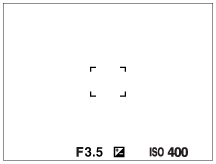
더 작은 영역에 초점을 맞출 때
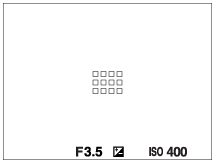
-
[
 초점 영역]이 [와이드] 또는 [존]으로 설정되어 있을 때는 피사체나 조건에 따라 "더 큰 영역에 초점을 맞출 때"와 "더 작은 영역에 초점을 맞출 때" 간에 전환되는 경우가 있습니다.
초점 영역]이 [와이드] 또는 [존]으로 설정되어 있을 때는 피사체나 조건에 따라 "더 큰 영역에 초점을 맞출 때"와 "더 작은 영역에 초점을 맞출 때" 간에 전환되는 경우가 있습니다. -
[
 초점 영역]이 [사용자 정의]로 설정되어 있을 때는 초점 영역의 세로 또는 가로 중 어느 한 쪽이 [스팟: XL]을 위한 초점 프레임의 측면보다 긴 경우 초점 프레임이 "더 작은 영역에 초점을 맞출 때"로 전환될 수 있습니다.
초점 영역]이 [사용자 정의]로 설정되어 있을 때는 초점 영역의 세로 또는 가로 중 어느 한 쪽이 [스팟: XL]을 위한 초점 프레임의 측면보다 긴 경우 초점 프레임이 "더 작은 영역에 초점을 맞출 때"로 전환될 수 있습니다.
- 마운트 어댑터 (LA-EA3 또는 LA-EA5) (별매)를 사용해서 A 마운트 렌즈를 부착할 때, "더 작은 영역에 초점을 맞출 때"용 초점 프레임이 표시되는 경우가 있습니다.
모니터의 전체 범위를 토대로 자동으로 초점이 맞춰졌을 때
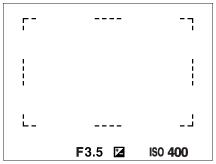
-
정지 이미지 촬영 모드에서 광학 줌 이외의 줌 기능을 사용하면 [
 초점 영역] 설정이 해제되고 초점 프레임이 점선으로 표시됩니다. 중앙 영역 및 그 주변에 우선적으로 AF가 작동합니다.
초점 영역] 설정이 해제되고 초점 프레임이 점선으로 표시됩니다. 중앙 영역 및 그 주변에 우선적으로 AF가 작동합니다.
초점 영역의 형태와 크기를 변경하려면([사용자 정의])
[ 초점 영역]에 대해 [사용자 정의 1] ~ [사용자 정의 3]의 옵션을 선택되었을 때 화면의
초점 영역]에 대해 [사용자 정의 1] ~ [사용자 정의 3]의 옵션을 선택되었을 때 화면의  (삭제) 버튼을 누르면, 초점 프레임의 형태 및 크기를 설정하는 화면이 표시됩니다. 앞쪽 다이얼/뒤쪽 다이얼 L/조작 휠을 사용해서 초점 프레임의 형태와 크기를 설정하여 주십시오.
(삭제) 버튼을 누르면, 초점 프레임의 형태 및 크기를 설정하는 화면이 표시됩니다. 앞쪽 다이얼/뒤쪽 다이얼 L/조작 휠을 사용해서 초점 프레임의 형태와 크기를 설정하여 주십시오.
앞쪽 다이얼: 초점 프레임의 높이를 변경합니다.
뒤쪽 다이얼 L: 초점 프레임의 너비를 변경합니다.
조작 휠 돌림: 초점 프레임의 크기를 확대/축소합니다.
- 또한, 터치 조작으로 초점 프레임의 형태와 크기를 설정할 수도 있습니다. 초점 프레임의 네 모서리 또는 측면을 드래그해 주십시오. 또한, 모니터에서 핀치 인/아웃(손가락을 오므리거나 펴기)으로 초점 프레임의 크기를 확대/축소할 수도 있습니다.
- 멀티 셀렉터 또는 조작 휠의 위쪽/아래쪽/왼쪽/오른쪽을 사용해서 초점 프레임의 위치를 변경할 수 있습니다.
- 초점 프레임 형태 및 크기를 기본 설정으로 되돌리려면
 (삭제) 버튼을 눌러 주십시오.
(삭제) 버튼을 눌러 주십시오.
초점 영역을 이동하려면
-
[
 초점 영역]이 아래와 같은 파라미터로 설정되어 있을 때는 멀티 셀렉터를 조작하여 초점 영역을 움직일 수 있습니다.
초점 영역]이 아래와 같은 파라미터로 설정되어 있을 때는 멀티 셀렉터를 조작하여 초점 영역을 움직일 수 있습니다.
- [존]
- [스팟: XL]/[스팟: L]/[스팟: M]/[스팟: S]/[스팟: XS]
- [확장 스팟]
- [사용자 정의 1] - [사용자 정의 3]
- [추적: 존]
- [추적: 스팟 XL]/[추적: 스팟 L]/[추적: 스팟 M]/[추적: 스팟 S]/[추적: 스팟 XS]
- [추적: 확장 스팟]
- [추적: 사용자 정의 1] - [추적: 사용자 정의 3]
힌트
-
[
 초점 영역]이 다음 중 하나로 설정되어 있는 경우, [
초점 영역]이 다음 중 하나로 설정되어 있는 경우, [ AF 프레임 이동량]을 [크게]로 설정하면 초점 프레임을 한 번에 더 많이 움직일 수 있습니다.
AF 프레임 이동량]을 [크게]로 설정하면 초점 프레임을 한 번에 더 많이 움직일 수 있습니다.
- [스팟]
- [확장 스팟]
- [사용자 정의 1] - [사용자 정의 3]
- 모니터 상에서 터치 및 드래그 함으로써 초점 프레임을 빠르게 움직일 수 있습니다. 사전에 [터치 조작]을 [켬]으로 설정하고, [터치 패널 설정]에서 [촬영 화면]의 [촬영 시 터치 설정]을 [터치 초점]으로 설정하여 주십시오.
정지 이미지 및 동영상 촬영 시 피사체를 일시적으로 추적하려면 (입력 중 추적 켬)
사전에 [ 키/다이얼 설정] 또는 [
키/다이얼 설정] 또는 [ 키/다이얼 설정]으로 [입력 중 추적 켬]을 할당한 사용자 정의 키를 누르고 있는 동안, [
키/다이얼 설정]으로 [입력 중 추적 켬]을 할당한 사용자 정의 키를 누르고 있는 동안, [ 초점 영역] 설정을 [추적]으로 임시 변경할 수 있습니다.
[입력 중 추적 켬]을 활성화하기 전 [
초점 영역] 설정을 [추적]으로 임시 변경할 수 있습니다.
[입력 중 추적 켬]을 활성화하기 전 [ 초점 영역] 설정이 상응하는 [추적] 설정으로 전환됩니다.
초점 영역] 설정이 상응하는 [추적] 설정으로 전환됩니다.
예:
[입력 중 추적 켬]을 활성화하기 전 [ 초점 영역] 초점 영역] |
[입력 중 추적 켬]이 활성화되어 있는 동안 [ 초점 영역] 초점 영역]
|
|---|---|
| [와이드] | [추적: 와이드] |
| [스팟: S] | [추적: 스팟 S] |
| [확장 스팟] | [추적: 확장 스팟] |
힌트
- [추적 켬 + AF 켬] 또는 [추적 켬
 +
+  ]가 [
]가 [ 키/다이얼 설정]을 사용하여 사용자 정의 키에 할당되어 있으면, 정지 이미지 촬영 중에 사용자 정의 키를 누르고 있는 동안 추적과 동시에 자동 초점이 작동하여 피사체에 계속 초점을 맞춥니다.
키/다이얼 설정]을 사용하여 사용자 정의 키에 할당되어 있으면, 정지 이미지 촬영 중에 사용자 정의 키를 누르고 있는 동안 추적과 동시에 자동 초점이 작동하여 피사체에 계속 초점을 맞춥니다.
[추적 켬 + AF 켬]: 사용자 정의 키를 누르기 전에 [
 초점 영역] 설정에 따라 초점 영역에 있는 피사체를 추적합니다.
초점 영역] 설정에 따라 초점 영역에 있는 피사체를 추적합니다.[추적 켬
 +
+  ]: 사용자 정의 키를 누르기 전에 [
]: 사용자 정의 키를 누르기 전에 [ 초점 영역] 설정을 무시하고 화면 중앙에 있는 피사체를 추적합니다.
초점 영역] 설정을 무시하고 화면 중앙에 있는 피사체를 추적합니다.
위상 검출 AF
자동 초점 영역에 내에 위상 검출 AF 포인트가 있으면 제품이 위상 검출 AF와 콘트라스트 AF를 조합한 자동 초점을 사용합니다.
참고 사항
-
위상 검출 AF는 호환 가능한 렌즈가 부착되어 있을 때만 사용할 수 있습니다. 위상 검출 AF를 지원하지 않는 렌즈를 사용하면 다음 기능을 사용할 수 없습니다.
- [교차용 AF 레벨]
- [속도변화기반 AF추적]
- [AF피사체전환감도]
- [AF 전환 속도]
뿐만 아니라 이전에 구입한 사용 가능 렌즈를 사용하더라도 렌즈를 업데이트하지 않으면 위상 검출 AF가 작동하지 않는 경우가 있습니다.
